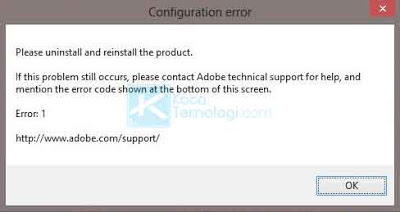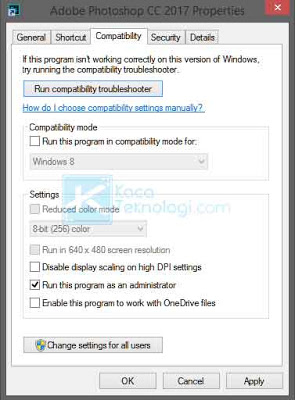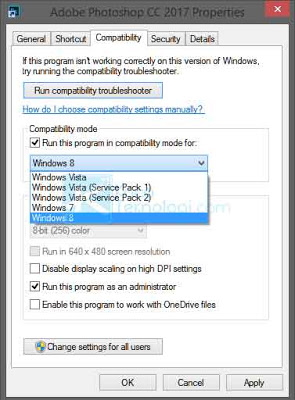KacaTeknologi.com – Bagaimana cara mengatasi error 1 “please uninstall and reinstall the product” pada Adobe Photoshop, Illustrator, Premiere Pro, After Effect, dan produk Adobe lainnnya baik yang digunakan versi cs3, cs4, cs5, cs6 maupun CC pada Windows 7, 8, & 10 . Error ini merupakan error yang sangat sering terjadi dan biasanya muncul ketika Anda ingin menjalankan aplikasi Adobe tersebut.
Pada pesan yang muncul Anda diberitahukan untuk menghapus aplikasinya terlebih dahulu, kemudian Anda instal lagi aplikasinya. Tapi, pada beberapa kasus meskipun sudah melakukan cara yang diinstruksikan kok tetap saja sih masih muncul error-nya? nah disinilah penyebab utama para pengguna bingung dan mencari permasalahannya di Google, sampai akhirnya sampai pada artikel ini.
Adapun pesan error yang ditunjukkan oleh Adobe kurang lebih sebagai berikut:
Penyebab Error 1 pada Aplikasi Adobe
- Tidak lengkapnya saat instalasi aplikasi Adobe atau terdapat file yang rusak/corrupt.
- Registry pada Windows rusak karena adanya perubahan yang disebabkan oleh software yang baru saja diinstal.
- Adanya infeksi virus atau malware yang menyebabkan file komponen menjadi tidak bekerja dengan baik.
Dari penyebab di atas, Anda sudah tahu kan apa yang harus dilakukan? lebih jelasnya perhatikan cara mengatasinya di bawah ini.
Berikut cara mengatasi error 1 “please uninstall and reinstall the product” pada aplikasi Adobe Photoshop, Premiere Pro, After Effect dsb:
1. Hapus Aplikasi yang Mengandung Virus
2. Scan Computer
3. Uninstall dan Install kembali Aplikasi
Baca Juga : Cara Install dan Menambahkan Font Baru untuk Adobe Photoshop
4. Mengatur Priviledge Mode pada Aplikasi
- Masuk start menu → ketikkan nama aplikasi kemudian klik kanan pada aplikasi Adobe yang akan digunakan. Di sini saya menggunakan Adobe Photoshop.
- Setelah itu, pilih Open file location dan nanti Anda akan diarahkan ke lokasi di mana file berada.
- Klik kanan lagi pada aplikasi → klik Properties.
- Nanti akan muncul jendela kecil, klik pada tab Compatibility.
- Pada menu Compatibility, centang kotak kecil yang bertuliskan “Run this program as an administrator“.
- Klik Apply lalu klik OK.
- Silakan buka aplikasi Adobe Anda, jika masih belum bisa Anda bisa mengatur bagian “Run this program in compatibility mode for:” sesuai dengan versi yang dibutuhkan.